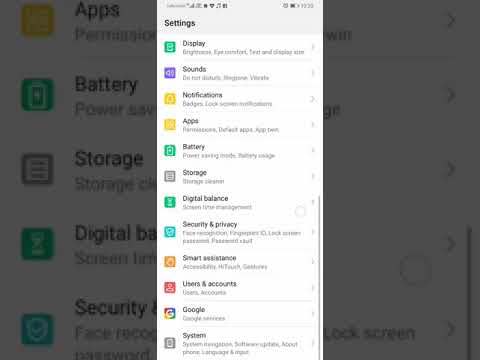
Inhoud
Het is normaal dat een telefoon van tijd tot tijd geluid of audio verliest. Als dit gebeurt, betekent dit niet noodzakelijk dat er een probleem is. In de meeste gevallen kunnen de oorzaken alledaags zijn, kleine bugs of vergeetachtigheid van de gebruiker. Als je Huawei P30 geen geluid heeft en je geen manieren kunt bedenken om te controleren wat er mis is, kan dit artikel over probleemoplossing misschien helpen.
Wat te doen als Huawei P30 geen geluid heeft | geen audio uit de luidspreker
Als uw Huawei P30 geen geluid of audio heeft, kan dit door een aantal factoren worden veroorzaakt. Hier zijn de stappen voor probleemoplossing die u kunt doen om het probleem op te lossen:
Huawei P30 geen geluidsfix # 1: wijzigingen ongedaan maken
Er kunnen een aantal scenario's zijn waarbij audio mogelijk niet werkt in een Huawei P30. In sommige gevallen is er helemaal geen probleem. In feite zijn sommige gevallen het gevolg van wijzigingen die een gebruiker mogelijk heeft geïnitieerd. Als u het type bent dat graag dingen verandert en ze vergeet, is het mogelijk dat u per ongeluk bepaalde instellingen heeft uitgeschakeld of gewijzigd. Als er geen geluid is op uw Huawei P30 nadat u bepaalde software- of app-instellingen heeft aangepast, probeer dan om te keren wat u ook deed. Als u helemaal niets hebt gedaan, of als u de aangebrachte wijzigingen niet meer kunt herinneren, gaat u verder met de onderstaande probleemoplossing.
Huawei P30 geen geluid fix # 2: volume aanpassen
Soms kan dit probleem optreden omdat een gebruiker vergeet het volume hoger te zetten. Dit klinkt misschien gek, maar veel mensen hebben contact met ons opgenomen over het verlies van geluid op hun apparaat, om er later achter te komen dat ze het volume gewoon niet konden verhogen. Als je het nog niet hebt aangevinkt, probeer dan eerst op de knop Volume omhoog te drukken en kijk of je telefoon geluid maakt.
Huawei P30 geen geluidsfix # 3: schakel Bluetooth uit
Als je Huawei P30 geen geluid heeft, is een van de dingen die je moet controleren de Bluetooth-functie. Is het aan? Zo ja, probeer het dan uit te schakelen en controleer of het geluid klinkt. Onthoud dat als uw Huawei-apparaat is verbonden met bijvoorbeeld een draadloze oortelefoon, audio naar dat Bluetooth-apparaat wordt geleid in plaats van naar de luidspreker. Schakel Bluetooth uit en speel een geluid of video af om te controleren. Om Bluetooth uit te schakelen, trekt u de meldingsbalk van boven naar beneden en tikt u op het Bluetooth-pictogram.
Huawei P30 geen geluidsfix # 4: start je telefoon opnieuw op
Op dit punt is het volgende dat u het beste kunt doen, het systeem vernieuwen. Het herstarten van een apparaat kan soms wonderen doen. Zorg ervoor dat u uw telefoon geforceerd opnieuw opstart als geen van de suggesties tot nu toe heeft gewerkt. Probeer een gedwongen herstart uit te voeren door de aan / uit-toets 10 tot 15 seconden ingedrukt te houden. Als je telefoon werkt, zou hij opnieuw moeten opstarten en zou je een trilling moeten voelen en het Huawei-logo moeten zien. Als u de trilling niet voelt en het scherm nog steeds leeg is, houdt u de aan / uit-toets langer ingedrukt totdat u ziet dat het apparaat zichzelf opnieuw opstart.
Een andere manier om sommige Huawei P30-apparaten opnieuw op te starten, zijn deze stappen:
- Houd de aan / uit + volume omlaag-knoppen ongeveer 12 seconden ingedrukt of totdat het apparaat wordt uitgeschakeld. Opmerking: wacht enkele seconden totdat het scherm Onderhoudsopstartmodus wordt weergegeven.
- Selecteer Normaal opstarten in het scherm Onderhoudsopstartmodus. Opmerking: gebruik de volumeknoppen om door de beschikbare opties te bladeren en de knop linksonder (onder de volumeknoppen) om te selecteren. Wacht 90 seconden voordat de reset is voltooid.
- Als het scherm Onderhoudsopstartmodus niet wordt weergegeven, heeft uw apparaat dit niet. Wacht gewoon tot het apparaat volledig is uitgeschakeld.
Huawei P30 geen geluidsfix # 5: Forceer stop-app (als dit slechts in één app gebeurt)
Als uw Huawei P30 alleen geluid lijkt te hebben wanneer u één app gebruikt, is het mogelijk dat het probleem een bug in die bepaalde app is. Probeer het cachegeheugen van de app te verwijderen om te zien of dit helpt. Het verwijderen van de cache is een van de directe manieren om problemen met een app op te lossen. Het is meestal effectief bij het oplossen van kleine bugs die worden veroorzaakt door verouderde cache of tijdelijke bestanden. Het kan veilig worden gedaan zonder gebruikersgerelateerde inhoud in de app te verliezen. Hier is hoe het is gedaan:
- Open de app Instellingen.
- Navigeer naar Application Manager.
- Tik op het tabblad Alles.
- Selecteer de juiste app.
- Tik op Cache wissen.
- Controleer het probleem.
Mocht er niets gebeuren nadat u het cachegeheugen van de app heeft gewist, ga dan verder met het verwijderen van de gegevens. Hierdoor wordt de app verder vernieuwd, aangezien de instellingen worden teruggezet naar de fabrieksinstellingen. Hier is hoe het is gedaan:
- Open de app Instellingen.
- Navigeer naar Application Manager.
- Tik op het tabblad Alles.
- Selecteer uw juiste app.
- Tik op Gegevens wissen.
- Controleer het probleem.
U kunt ook de app opnieuw installeren in plaats van de gegevens te verwijderen. Dit wordt aanbevolen als u een probleem ondervindt met een app van derden (apps die geen deel uitmaken van de originele software). Hier is hoe het is gedaan:
- Open de Play Store-app.
- Schuif uw vinger naar rechts vanaf de linkerkant van het scherm.
- Tik op Mijn apps en games.
- Tik op Geïnstalleerd.
- Zoek en tik op de gewenste app.
- Tik op Verwijderen.
- Tik op OK.
- Start het apparaat opnieuw op.
- Installeer de app opnieuw en kijk of het probleem blijft bestaan.
Huawei P30 geen geluidsfix # 6: vernieuw de systeemcache
Om apps snel te laden, slaat Android veelgebruikte items zoals websitekoppelingen, afbeeldingen, video's, advertenties, onder andere op in een onderdeel in de interne opslag dat cachepartitie wordt genoemd. Soms kunnen deze items die gezamenlijk systeemcache worden genoemd, verouderd of beschadigd raken, wat prestatieproblemen of bugs veroorzaakt. Om ervoor te zorgen dat uw telefoon efficiënt werkt en de cache in topconditie is, wilt u de cachepartitie regelmatig wissen (ongeveer eens in de paar maanden). Bij het oplossen van een app-probleem kan dit ook een van de stappen voor probleemoplossing zijn. Hier is hoe het te doen:
- Terwijl uw telefoon is uitgeschakeld, houdt u de knoppen Volume omhoog en Aan / uit tegelijkertijd minimaal 10 seconden ingedrukt.
- Laat de knoppen los wanneer het Honor-logo verschijnt.
- Kort na het zien van het logo, verschijnt het EMUI-scherm met de herstelmodusopties.
- Druk op de knop Volume omlaag om naar de optie Cachepartitie wissen te bladeren en deze te markeren.
- Druk vervolgens op de aan / uit-knop om de selectie te bevestigen.
- Gebruik de volumeknoppen om naar de volgende opties te bladeren en deze te markeren en de aan / uit-knop om de selectie te bevestigen.
Huawei P30 geen geluidsfix # 7: updates installeren
Software- en apps-updates bieden meestal een fix-patch om bestaande problemen uit te wissen die zijn veroorzaakt door willekeurige bugs en kwaadaardige software. Als je je apparaat en / of apps niet hebt ingesteld om automatisch te updaten, moet je in afwachting van updates handmatig installeren. U kunt als volgt handmatig controleren op software-updates op de P30:
- Ga naar Instellingen.
- Tik op Systeem.
- Selecteer Systeemupdate.
- Tik op de optie om te controleren op updates.
Als u wilt controleren of er app-updates in behandeling zijn die u heeft gedownload via de Google Play Store-app, start u Play Store en gaat u naar het gedeelte Updates. U ziet dan een lijst met apps met updates die in behandeling zijn. Tik gewoon op Update om individuele app-updates te installeren of tik op Update All om apps tegelijkertijd bij te werken.
Vergeet niet uw P30 opnieuw op te starten / een zachte reset uit te voeren na het installeren van updates om ervoor te zorgen dat alle nieuwe softwarewijzigingen correct worden geïmplementeerd en om te voorkomen dat een app frauduleus wordt.
Huawei P30 geen geluidsfix # 8: controleer op slechte app
Als de Huawei P30 geen geluidsprobleem is begonnen na het installeren van een nieuwe app, is die app mogelijk slecht gecodeerd of slecht. Probeer het te verwijderen en kijk of het werkt. Als je de app niet meer weet of als je niets nieuws hebt geïnstalleerd voordat het probleem zich voordoet, kun je je apparaat opstarten in de veilige modus.
In de veilige modus mag geen app van een derde partij kunnen worden uitgevoerd. Dus als wifi normaal werkt in de veilige modus, kun je er zeker van zijn dat een slechte app van derden de schuld is. Hier is hoe je het opstart in de veilige modus:
- Zet het apparaat uit.
- Schakel het weer in.
- Zodra u de Huawei-animatie op het scherm ziet, houdt u de knop Volume omlaag ingedrukt.
- U kunt de veilige modus in de linkerbenedenhoek zien zodra het apparaat klaar is met opstarten.
Nu het apparaat in de veilige modus is gestart, laadt u het op en kijkt u of er een verschil is.
Vergeet niet: in de veilige modus worden apps van derden geblokkeerd, maar u weet niet welke daarvan de echte oorzaak is. Als u denkt dat er een frauduleuze app van derden in het systeem zit, moet u deze identificeren. Dit is wat u precies moet doen:
- Start op in veilige modus.
- Controleer het probleem.
- Zodra u heeft bevestigd dat de schuld van een app van een derde partij is, kunt u apps afzonderlijk gaan verwijderen. We raden u aan te beginnen met de meest recente die u heeft toegevoegd.
- Nadat u een app hebt verwijderd, start u de telefoon opnieuw op naar de normale modus en controleert u het probleem.
- Herhaal stap 1-4 als uw Huawei P30 nog steeds problemen oplevert.
Huawei P30 geen geluidsfix # 9: fabrieksreset
Als er in dit stadium nog steeds geen geluid of audio op uw Huawei P30 is, wilt u de software terugzetten naar de fabrieksinstellingen door een harde reset of fabrieksreset uit te voeren. Dit helpt ervoor te zorgen dat er geen softwarefout is waardoor teksten niet naar het apparaat kunnen worden doorgestuurd. Maak een back-up van uw persoonlijke gegevens voordat u dit doet.
Om een harde reset uit te voeren op Huawei P30 via Instellingen:
- Maak een back-up van uw persoonlijke gegevens.
- Schakel het apparaat in.
- Tik op Instellingen.
- Tik op Systeem.
- Kies Reset.
- Tik op Alle instellingen resetten.
- Tik op Alle instellingen resetten.
- Bevestig de actie door op Alle instellingen resetten te tikken.
- Wacht tot de fabrieksinstellingen zijn hersteld.
Methode 2: Harde reset op Huawei P30 via herstelmodus
Deze methode is handig in een bepaalde situatie: wanneer het menu Instellingen niet toegankelijk is. Er kunnen verschillende redenen zijn waarom het menu Instellingen onbereikbaar wordt. In sommige gevallen is het apparaat mogelijk vastgelopen of reageert het niet meer. Op andere momenten kan het te wijten zijn aan een probleem dat u momenteel probeert op te lossen. In elk geval moet u een harde reset uitvoeren op Huawei P30 via de herstelmodus wanneer de situatie u daartoe dwingt. We raden u toch aan om voor het gemak de eerste methode als uw primaire optie te gebruiken. Wat de effecten betreft, hebben de twee methoden helemaal geen verschil. Het apparaat wordt volledig opgeschoond en alle gebruikersgegevens worden verwijderd nadat u ze hebt uitgevoerd.
Om een harde reset uit te voeren op Huawei P30 via de herstelmodus:
- Maak een back-up van uw persoonlijke gegevens.
- Schakel de mobiele telefoon uit door enkele ogenblikken op de aan / uit-toets te drukken.
- Houd de knoppen Volume omhoog en Aan / uit een paar seconden ingedrukt.
- Laat alle toetsen los wanneer de herstelmodus verschijnt.
- Kies nu "gegevens wissen / fabrieksinstellingen herstellen". Gebruik de volumeknoppen om te navigeren en de aan / uit-toets om het te accepteren.
- Bevestig de bewerking door "ja" in te typen en "gegevens wissen / fabrieksinstellingen herstellen" te selecteren.
- Wanneer u de Google Verificatie-informatie ziet, bevestigt u de bewerking door "gegevens wissen / fabrieksinstellingen herstellen" te selecteren.
- Kies ten slotte "systeem nu opnieuw opstarten" met behulp van de aan / uit-toets.
Huawei P30 geen geluidsfix # 10: reparatie
Als het probleem na een fabrieksreset nog steeds niet is opgelost, betekent dit dat een hardwareprobleem de schuld kan zijn. Er is mogelijk een probleem met de luidspreker, of er is een onbekende storing op het moederbord. Bezoek uw plaatselijke Huawei-winkel of servicecentrum zodat de telefoon kan worden gecontroleerd.
Als je dit bericht nuttig vindt, help ons dan door het onder je vrienden te verspreiden. TheDroidGuy is ook aanwezig op sociale netwerken, dus misschien wilt u communiceren met onze gemeenschap op onze Facebook- en Twitter-pagina's.


